三星note4内存不足怎么清理?教你几招快速释放空间!
三星Note4作为一款经典的旗舰机型,在使用多年后常会遇到内存不足的问题,导致手机运行卡顿、应用闪退或无法安装新软件,要有效解决这一问题,需从清理系统缓存、卸载冗余应用、管理文件、优化设置等多方面入手,以下是详细的操作步骤和注意事项。
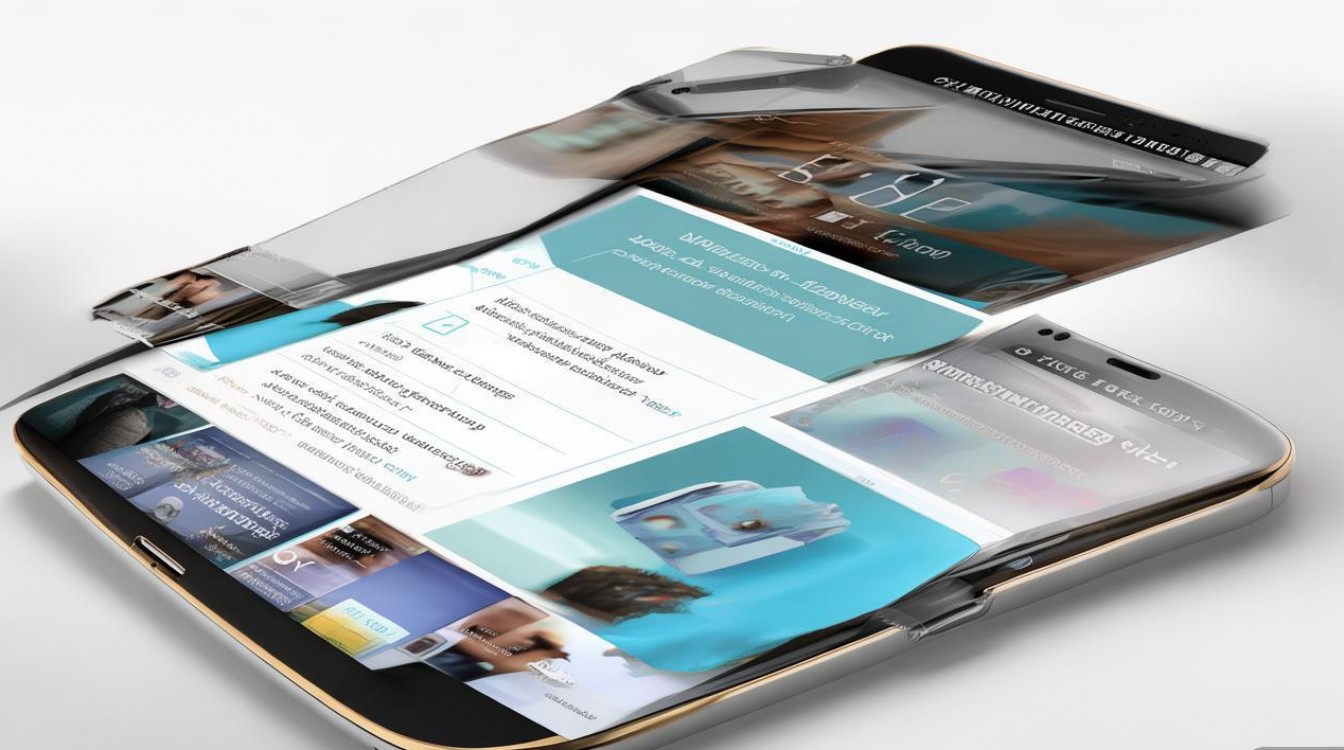
清理系统缓存:释放临时存储空间
系统缓存是手机运行时产生的临时文件,长期堆积会占用大量内存,清理缓存不会删除个人数据,但需注意操作方法,避免误删关键文件。
操作步骤:
- 关机状态下进入恢复模式:长按“电源键”关机后,同时长按“音量上键+Home键+电源键”(不同型号按键组合可能略有差异,需参考说明书),进入Recovery模式。
- 选择清除缓存:通过音量键选择“wipe cache partition”,确认执行(电源键确定),等待完成后,选择“reboot system now”重启手机。
- 第三方清理工具辅助:若手动清理不便,可使用“手机管家”“CCleaner”等工具,在“清理加速”功能中扫描并清理系统缓存文件。
注意事项:恢复模式下的缓存清理不会影响个人数据,但需确保电量在50%以上,避免中途关机。
卸载冗余应用与数据:释放存储空间
长期安装的应用及缓存数据是内存不足的主要原因,需定期清理。
卸载未使用应用
- 批量卸载:进入“设置-应用管理”,按“大小”排序,卸载不常用的应用(尤其是大型游戏、低频工具类应用)。
- 卸载预装应用:部分第三方预装应用可通过“设置-应用管理”卸载,系统预装应用需借助“手机管家”的“应用卸载”功能或root后删除(风险较高,新手不建议)。
清理应用缓存与数据
- 单个应用清理:在“应用管理”中选中应用,点击“清除缓存”,若应用数据冗余严重(如微信、抖音),可“清除数据”(注意:清除数据将删除该应用的登录状态、聊天记录等,需提前备份)。
- 批量清理缓存:通过“手机管家”的“应用清理”功能,一键扫描所有应用缓存,并选择性清理。
管理应用安装位置
- 将已安装的应用从“手机内存”移动至“SD卡”(部分应用不支持,需手动检查),操作路径:进入“设置-应用管理”,选中应用后点击“移动至SD卡”。
适用场景:
| 清理类型 | 适用场景 | 风险提示 |
|--------------------|---------------------------------------|----------------------------------|
| 清除缓存 | 应用卡顿、运行缓慢 | 不会删除个人数据 |
| 清除数据 | 应用崩溃、登录异常(需备份后操作) | 删除应用内所有本地数据 |
| 卸载应用 | 长期未使用、重复功能的应用 | 部分应用卸载后残留数据需手动清理 |
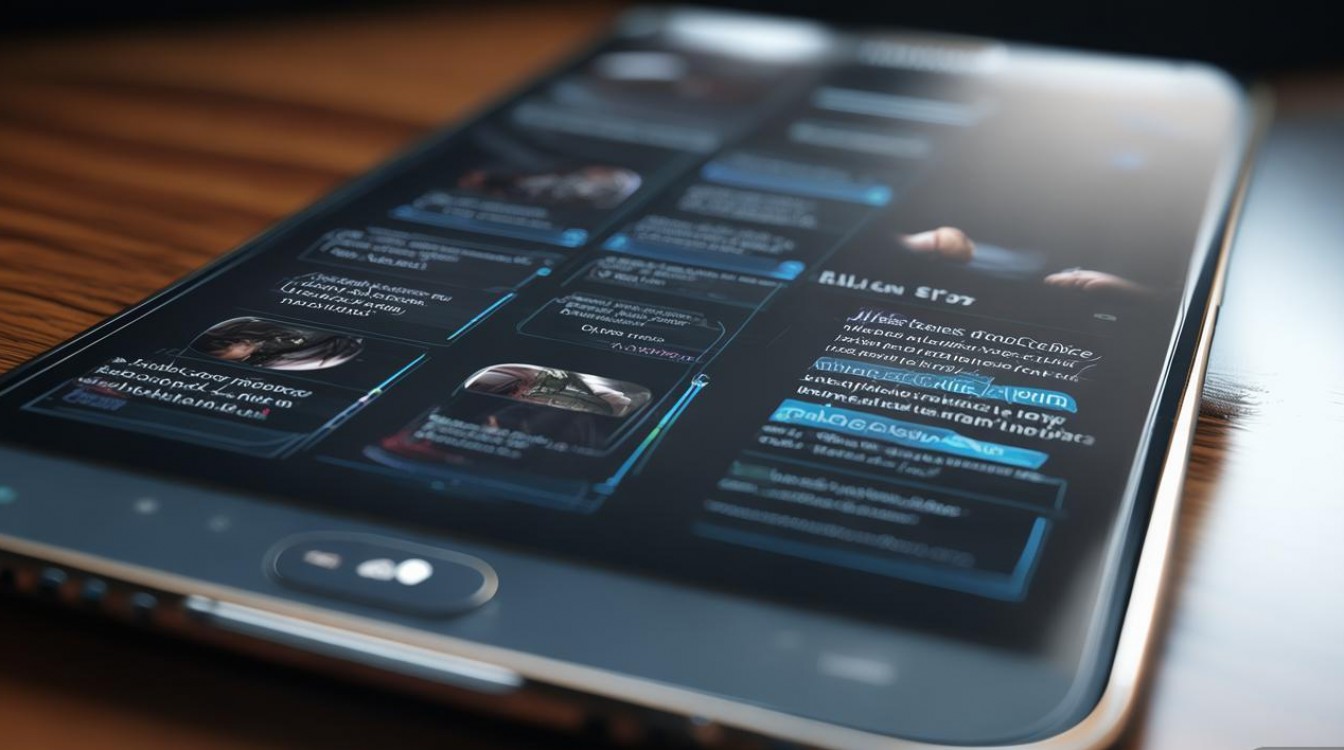
管理手机文件:删除无用内容
手机存储的图片、视频、下载文件等是占用内存的另一大因素,需定期整理。
清理媒体文件
- 相册与视频:通过“相册”应用删除重复、模糊或不需要的照片/视频,或使用“手机管家”的“相册清理”功能识别相似图片、截图等。
- 微信/WhatsApp文件:进入微信“我-设置-通用-存储空间”,清理聊天记录中的缓存文件,或对不需要的聊天记录进行“删除并清除聊天记录”。
删除下载文件与临时数据
- 进入“我的文件”或“文件管理”,按类型(如“下载”“安装包”“临时文件”)筛选并删除无用文件。
- 清理浏览器下载记录、邮件附件等,避免长期占用存储空间。
利用SD卡扩展存储
- 若手机支持SD卡,可将媒体文件、文档等转移至SD卡,释放手机内存,操作路径:进入“设置-存储”,选择“传输文件至SD卡”或通过“我的文件”手动复制粘贴。
优化系统设置:减少内存占用
部分系统功能会持续占用内存,通过关闭不必要的服务可有效提升运行效率。
关闭自启动应用
- 进入“设置-应用管理-运行中”,点击右上角菜单键,选择“自启动管理”,关闭非必要应用的自启动权限(如社交、工具类应用,保留系统关键应用)。
关闭后台运行与动画效果
- 后台运行限制:在“设置-电池”中,开启“后台限制”或“省电模式”,减少后台应用对内存的占用。
- 关闭窗口动画:进入“设置-辅助功能-视觉改进-动画效果”,关闭窗口缩放、过渡动画等,减少系统资源消耗。
关闭实时同步与定位服务
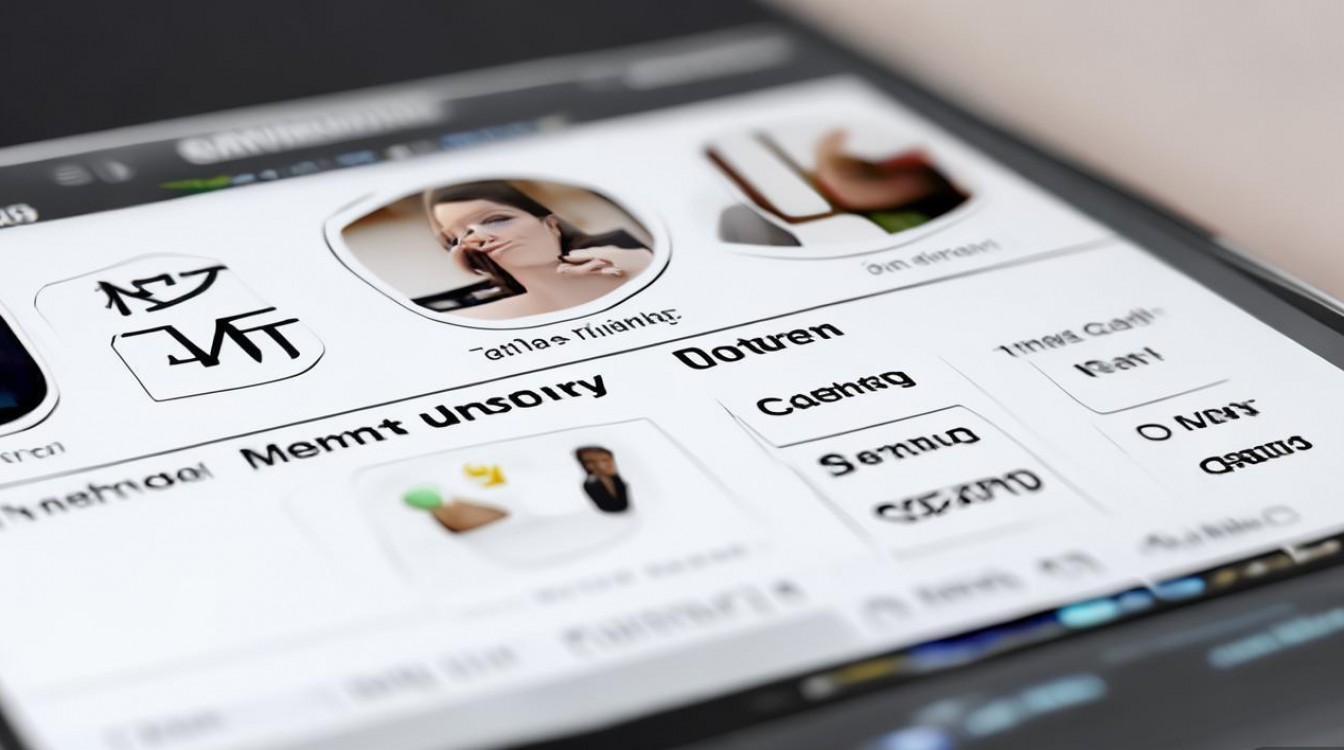
- 非必要关闭“Google账户同步”“云服务同步”等,或在“设置-账户”中仅保留关键账户同步。
- 关闭应用的“后台定位”权限,减少GPS服务对内存的占用(路径:设置-位置信息-应用权限管理)。
其他解决方案
若以上方法仍无法解决内存不足问题,可尝试以下操作:
- 恢复出厂设置:备份重要数据后,进入“设置-恢复出厂设置”,清除所有数据并恢复初始状态(注意:此操作将删除手机内所有内容,需提前备份联系人、照片等)。
- 升级系统或刷机:若Note4官方系统已停止更新,可尝试第三方ROM(如LineageOS)优化内存管理,但需注意刷机风险,建议由专业人士操作。
相关问答FAQs
Q1:清理内存后手机运行更卡了,怎么办?
A:可能是在清理过程中误删了系统关键文件或缓存,建议先重启手机,若问题依旧,可尝试进入恢复模式清除“缓存分区”(操作方法见第一部分),或备份数据后恢复出厂设置,若仍无法解决,可能是硬件老化,需考虑更换手机。
Q2:为什么微信/抖音等应用清理后内存占用依然很大?
A:微信、抖音等社交应用的缓存不仅包括临时文件,还包括聊天记录中的图片、视频、文件等,即使清理了缓存,若聊天记录中存在大量媒体文件,内存占用仍会较高,建议定期备份聊天记录后,在微信“存储空间”中选择“清理”并删除不需要的聊天记录,或使用“微信聊天记录备份工具”将重要记录转移至电脑。
版权声明:本文由环云手机汇 - 聚焦全球新机与行业动态!发布,如需转载请注明出处。












 冀ICP备2021017634号-5
冀ICP备2021017634号-5
 冀公网安备13062802000102号
冀公网安备13062802000102号